Маршрутизаторы MikroTik являются популярным выбором для многих пользователей сети интернет, поскольку они поддерживают большинство актуальных на данный момент технологий.
Если вы знакомы с этими маршрутизаторами, вы можете знать, что они построены на аппаратной платформе MikroTik RouterBOARD, которая работает под управлением операционной системы MikroTik RouterOS, но как же эти маршрутизаторы настраиваются? Правильно сконфигурировать роутер Микротик вам поможет этот небольшой обзор.
Как настроить маршрутизатор MikroTik: подробная инструкция.
Для того чтобы увидеть и внести изменения в конфигурацию маршрутизатора MikroTik, вам прежде всего необходимо подключиться к нему. Как говорится в MikroTik Wiki, вы можете сделать это несколькими различными способами:
- Подключение с помощью интерфейса командной строки (CLI)- CLI — это терминальный подход, который может быть выполнен через Telnet, SSH или последовательный кабель.
- Подключение с помощью WebFig— WebFig — это веб-интерфейс GUI, который выступает в качестве инструмента настройки, мониторинга и устранения неполадок MikroTik RouterOS.
- Подключение с помощью WinBox— WinBox — это утилита конфигурации, разработанная для Windows, но также может использоваться на машинах под управлением Linux и MacOS.
Вы можете получить доступ к каждому из этих инструментов, введя IP-адрес маршрутизатора MikroTik в веб-браузере.
Конфигурация маршрутизатора MikroTik по умолчанию
Состояние конфигурации по умолчанию маршрутизатора MikroTik зависит от типа платформы RouterBOARD. Хотя следующий обзор относится к типу платформы CPE Router, вы можете выполнить команду /system default-configuration print, чтобы увидеть, какие конфигурации по умолчанию применяются к вашему конкретному устройству MikroTik.
Настройки маршрутизатора
Все маршрутизаторы MikroTik предварительно настроены со следующим IP-адресом, а также именем пользователя и паролем по умолчанию:
- IP-адрес: 192.168.88.1/24 (порт ether1)
- Имя пользователя: admin
- Пароль: (нет)
Как видите, первая конфигурация, которую необходимо выполнить при подключении, — это обновление учетных данных маршрутизатора по сравнению с настройками по умолчанию. Напоминаем, что это необходимо сделать для любого маршрутизатора, который вы подключаете в своем доме, независимо от того, установлен на нем пароль или нет! Никогда не следует оставлять настройки безопасности роутера по умолчанию.
Настройки пользователя
Опция настройки пользователей позволяет настроить, кто в вашей сети имеет доступ к маршрутизатору MikroTik. По умолчанию, вы увидите, что есть один пользователь — «admin», который имеет полный контроль доступа к маршрутизатору и его настройкам.
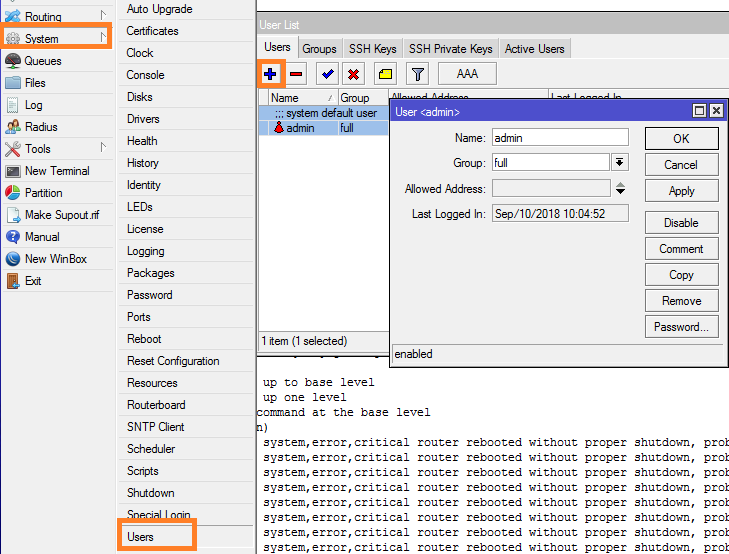
Рекомендуется отключить этого пользователя и создать собственного пользователя (или пользователей) с назначением в соответствующие группы, в зависимости от того, как настроена ваша локальная сеть.
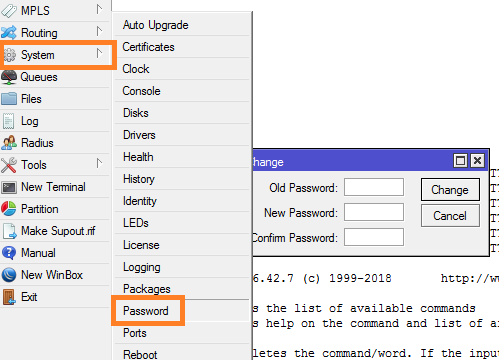
Настройки доступа в Интернет
Маршрутизаторы MikroTik предоставляют различные варианты конфигурации для подключения к Интернету:
- DHCP Client: Маршрутизатор MikroTik получает IP-адрес на стороне WAN от расположенного перед ним DHCP-сервера. Это конфигурация маршрутизатора MikroTik по умолчанию, и ее необходимо удалить, если она не поддерживается вашим провайдером. Вы можете сделать это, зайдя в настройки DHCP Client вашего маршрутизатора, которые находятся в разделе IP.
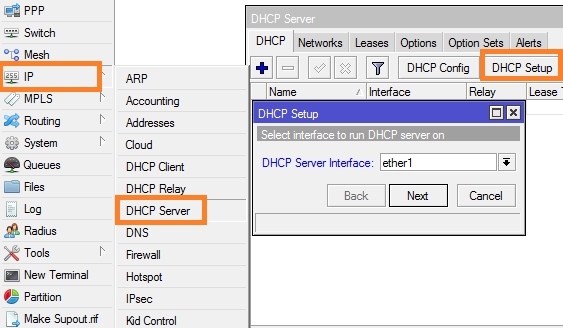
- Статический IP: Маршрутизатор MikroTik получает статический IP-адрес на стороне WAN. По умолчанию маршрутизатор будет указывать только адрес вашей локальной сети (LAN), но вы можете добавить новый статический IP-адрес в настройках конфигурации Addresses вашего маршрутизатора.
Еще одна конфигурация доступа в Интернет, которую необходимо проверить и, при необходимости, внести изменения, — это настройки трансляции сетевых адресов (NAT) маршрутизатора. Вы должны убедиться, что NAT включен, чтобы ваша локальная сеть маскировалась вашим провайдером, о чем вы можете узнать больше в MikroTik Wiki.


